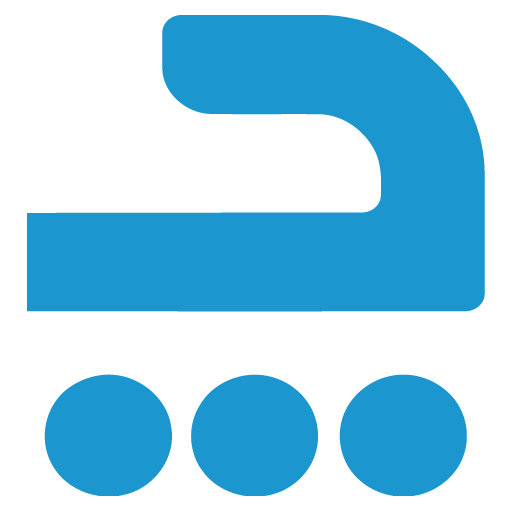خب توی این آموزش میخوایم بپردازیم به توضیحات و آموزش کار با فرم ساز پروژه کافی نت چارا.که این فرم ساز بخش بسیار مهم و حیاتی پروژه هست بدون اتلاف وقت شروع میکنیم.
خیلی خلاصه و کوتاه بگم خدمت شما که این فرم ساز برای ایجاد آیتم ها و همون مراحل ثبت سفارش پروژه هست. برای کار با فرم ها اول از صفحه زیر شروع میکنیم.
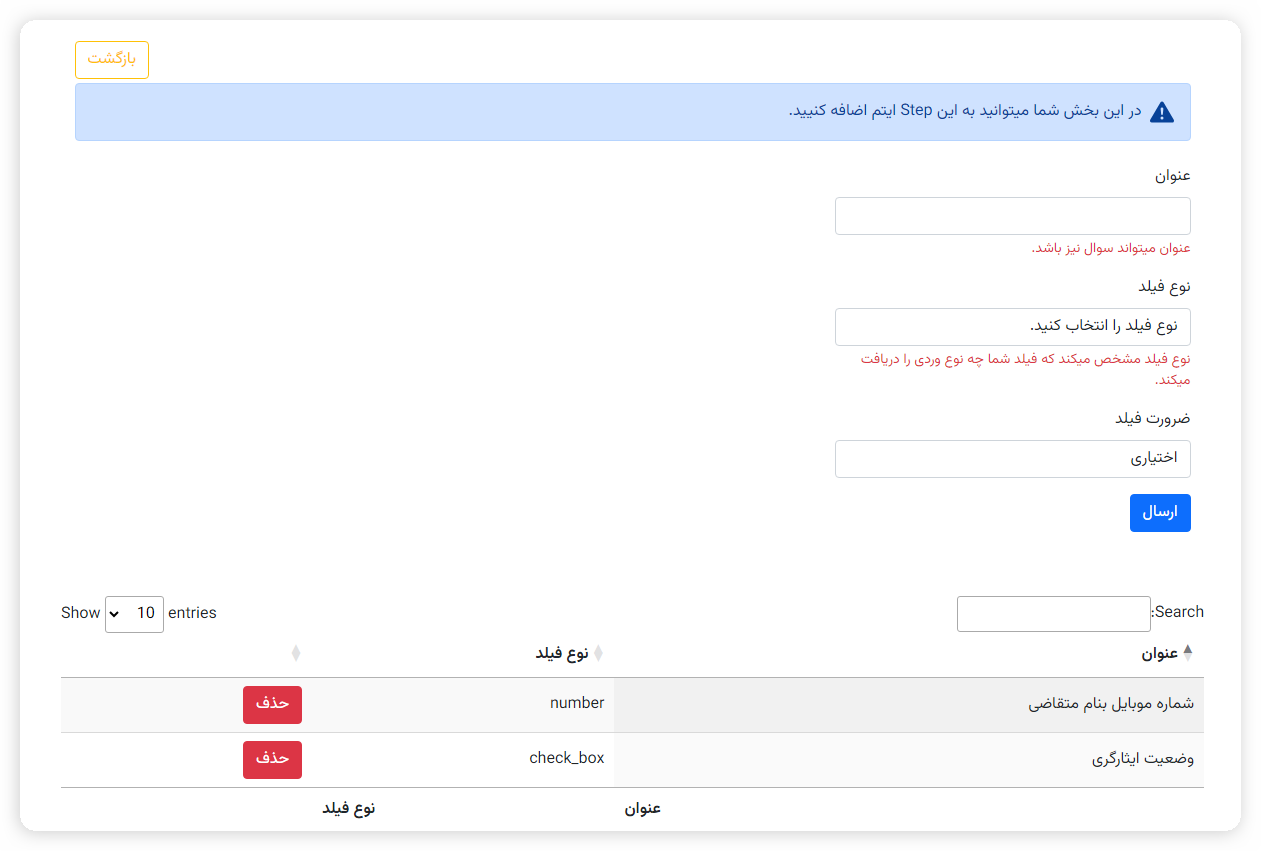
لیست فیلد ها موجود در فرم ساز
توی تصویر بالا چند آپشن و میبینید که به صورت عنوان و نوع فیلد و ضرورت فیلد هستن.
میتونید در قسمت عنوان سوالی که قرار هست از کاربر پرسیده بشه رو مطرح کنید.
- سن شما چقدر است ؟
بعد نوع فیلد و مشخص میکنیم انواع فیلد ها رو میتونیم ست کنیم مثلا دیتای متنی میخواید از کاربر بگیرید. یا آپشن باتون هست یا چک باکس هست و یا میخواید تاریخ و زمان و از کاربر بگیرید. خلاصه هر نوع فیلدی و میتونید برای کاربر قرار بدید که انتخاب کنه لیست همه فیلد ها در تصویر زیر مشخش هست.
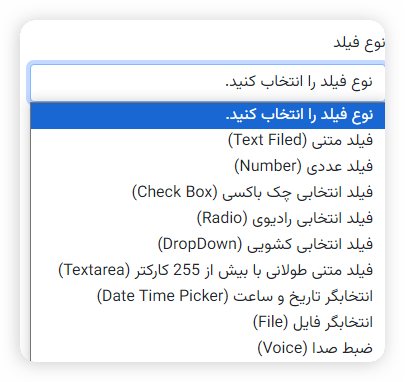
شما میتونید در فرم ساز کافی نت چارا، از بین 9 فیلد یه فیلد رو با توجه به دیتایی که میخواید از کاربر برای پر کردن فرم دریافت کنید رو ست کنید.
تکس فیلد
حالا ما میخوایم اولین فیلد که فیلد متنی هست رو انتخاب کنیم بعد از انتخاب فیلد متنی در تصویر زیر:
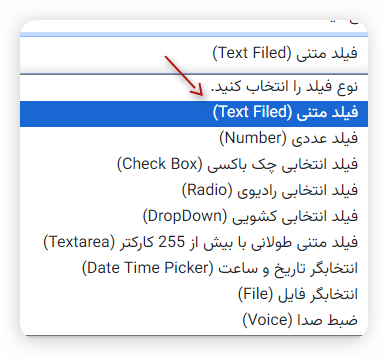
فرم ما مشابه تصویر زیر آماده دریافت دیتا میشه.
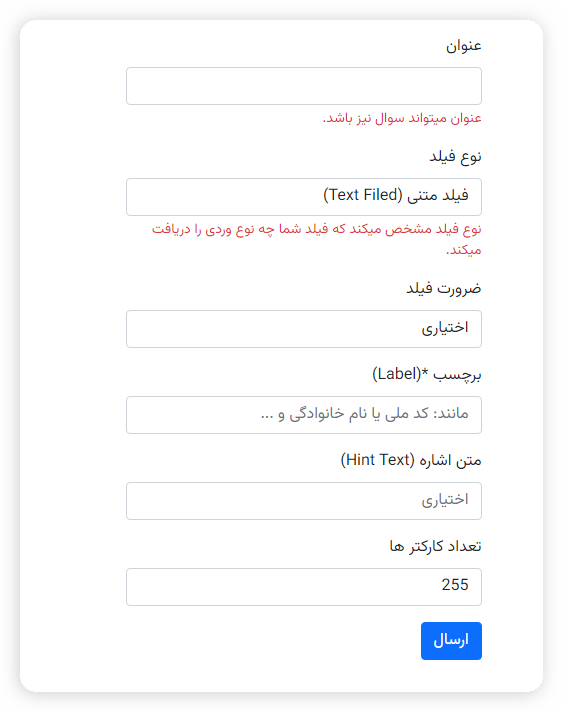
توی تصویر بالا مشخصه که میتونید برای فیلد متنی خودتون تعیین کنید. که این فیلد ضروری باشه یا اختیاری و یا برچسب و لیبل ست کنید و متن Hint تکس فیلد رو میتونید تنظیم کنید و در مرحله آخر تعداد کاراکتر هایی که این فیلد متنی میتونه دریافت کنه از کاربر رو تنظیم میکنید.
بعد از پر کردن دیتا ها و کلیک روی دکمه ارسال، سیستم این مرحله از فرم رو ثبت میکنه. هر فرم میتونه چندین مرحله مجزا داشته باشه که به آنها به عنوان مراحل شناخته میشود. مراحل هر فرم که قبلاً ساخته شدن بعد از فشار دکمه ارسال در تصویر زیر لیست میشن.
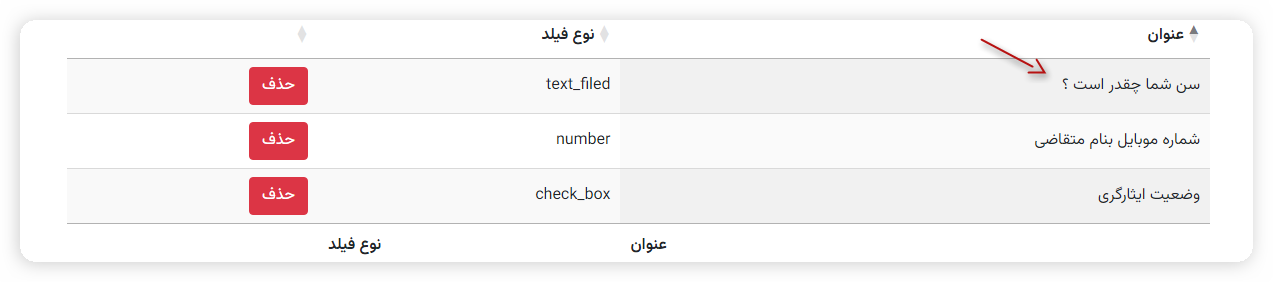
فیلد عددی
در ادامه، بخش فیلد عددی "Number" مثل فیلد متنی است، با این تفاوت که تنها عدد را دریافت میکند. حالا به بخش فیلد چک باکس میپردازیم و نحوه عملکرد اون رو بررسی میکنیم. فیلد چک باکس انتخاب شده آیتم های مربوطه را نمایش میده، مثل تصویر زیر.
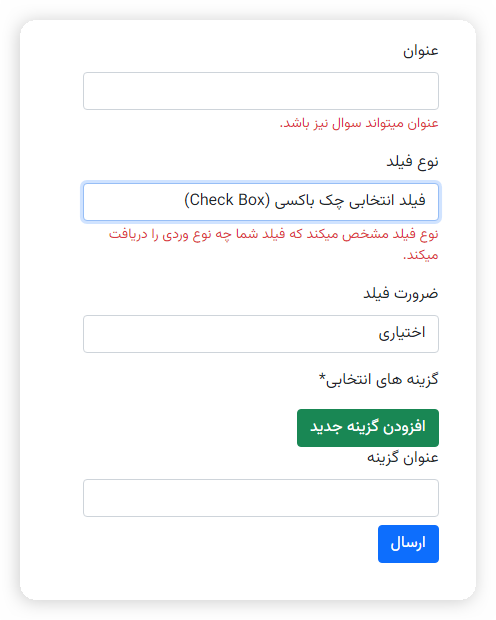
فیلد تاریخ و زمان
برای چک باکس در فرم ساز کافی نت چارا میتونید گرینه هایی رو اضافه کنید و یا حذف کنید. یعنی 1چک باکس ممکنه چندین گزینه داشته باشه برای کاربر که بتونه اون ها رو تیک بزنه.فیلد انتخابی رادیویی هم مثل چک باکس هست دقیقا ولی توی فیلد رادیویی یا همون آپشن باتون کاربر میتونه فقط یه آیتم رو انتخاب کنه.
بعد از انتخاب فیلد "تاریخ و ساعت"، آیتمهای مورد نیاز اون، مثل تصویر زیر، نمایش داده میشوند:
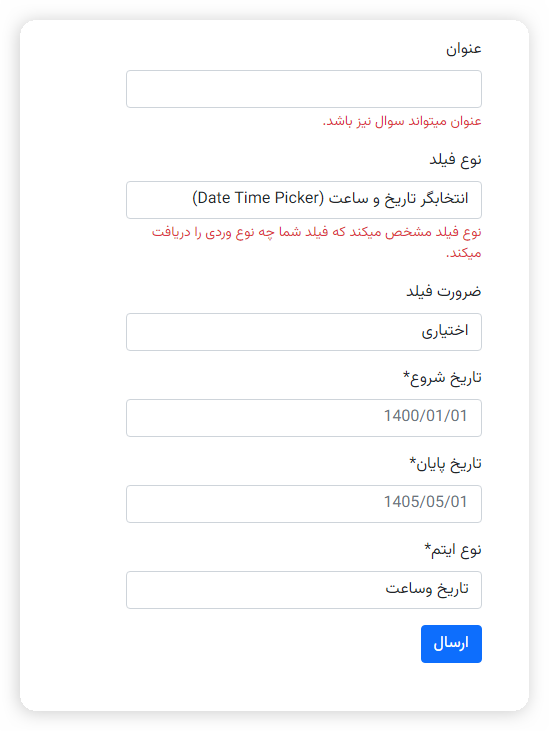
اگه بخواید زمان و تاریخ از کاربر بگیرید باید تاریخ شروع رو ست کنید و تاریخ پایان رو هم تنظیم کنید. مثل تصویر بالا.
فیلد انتخابگر فایل
فیلد بعدی ما که انتخابگر فایل هست رو هم میتونید بررسی کنید. توی این فیلد میتونید پسوند هایی رو تعیین کنید که کاربر میتونه اون ها رو آپلود کنه تصویر زیر:
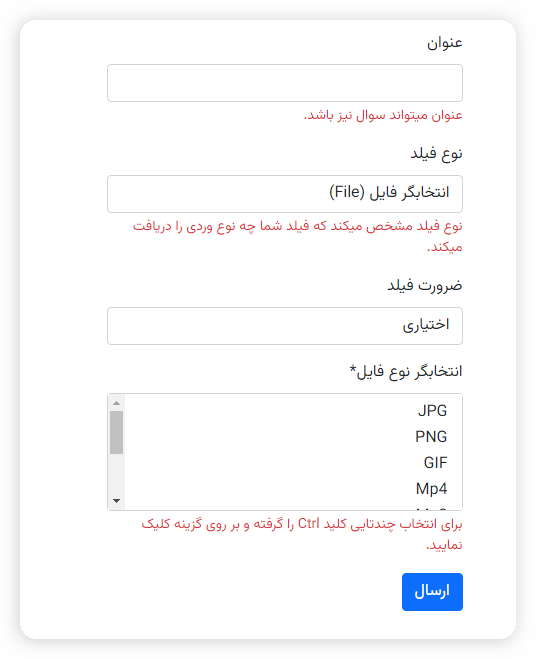
بعد از اینکه از طریق فرم ساز یک step رو ما ایجاد کردیم. در قسمت های دیگه پنل مدیریت میتونیم این فرم و که ممکنه شامل چند step باشه رو برای یک دسته بندی خاص ست کنیم.